Reklāma
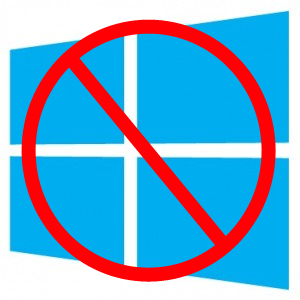 Ja esat instalējis Windows 8 Windows 8 ceļvedisŠajā Windows 8 ceļvedī ir aprakstīts viss jaunais par Windows 8, sākot ar planšetdatoriem līdzīgo sākuma ekrānu un beidzot ar jauno “lietotnes” koncepciju un beidzot ar pazīstamo darbvirsmas režīmu. Lasīt vairāk un atradāt sev vēlmi, lai jūs varētu atgriezties Windows 7 Windows 7: galīgais ceļvedisJa jūs baidāties veikt jaunināšanu no Vista vai XP, jo uzskatāt, ka tā pilnīgi atšķiras no tā, pie kuras esat pieradis, jums vajadzētu izlasīt šo jauno rokasgrāmatu. Lasīt vairāk vai citu operētājsistēmu, ir veids, kā to izdarīt. Ja instalējāt Windows 8 divkāršās palaišanas vidē un saglabājāt savu veco operētājsistēmu, tas nav pārāk grūti, taču ja Windows 8 esat instalējis vecākajā operētājsistēmā, vecā operētājsistēma būs jāpārinstalē no saskrāpēt.
Ja esat instalējis Windows 8 Windows 8 ceļvedisŠajā Windows 8 ceļvedī ir aprakstīts viss jaunais par Windows 8, sākot ar planšetdatoriem līdzīgo sākuma ekrānu un beidzot ar jauno “lietotnes” koncepciju un beidzot ar pazīstamo darbvirsmas režīmu. Lasīt vairāk un atradāt sev vēlmi, lai jūs varētu atgriezties Windows 7 Windows 7: galīgais ceļvedisJa jūs baidāties veikt jaunināšanu no Vista vai XP, jo uzskatāt, ka tā pilnīgi atšķiras no tā, pie kuras esat pieradis, jums vajadzētu izlasīt šo jauno rokasgrāmatu. Lasīt vairāk vai citu operētājsistēmu, ir veids, kā to izdarīt. Ja instalējāt Windows 8 divkāršās palaišanas vidē un saglabājāt savu veco operētājsistēmu, tas nav pārāk grūti, taču ja Windows 8 esat instalējis vecākajā operētājsistēmā, vecā operētājsistēma būs jāpārinstalē no saskrāpēt.
Ņemiet vērā, ka šis process noņems visus failus no jūsu Windows 8 nodalījuma. ja vēlaties saglabāt dažus failus, noteikti to dariet atbalstiet viņus pirms laika Windows dublēšanas un atjaunošanas ceļvedis Notiek katastrofas. Ja vien nevēlaties pazaudēt savus datus, jums nepieciešama laba Windows dublēšanas rutīna. Mēs jums parādīsim, kā sagatavot dublējumus un tos atjaunot. Lasīt vairāk .
Noņemiet Windows 8 no dubultās sāknēšanas
Ja esat instalējis Windows 8 divkāršās sāknēšanas konfigurācijā ar Windows 7, jums būs jā bootē vecā Windows versija, lai noņemtu Windows 8 no jūsu sistēmas. Ja izmantojat operētājsistēmu Windows 8, restartējiet datoru un atlasiet veco operētājsistēmu.
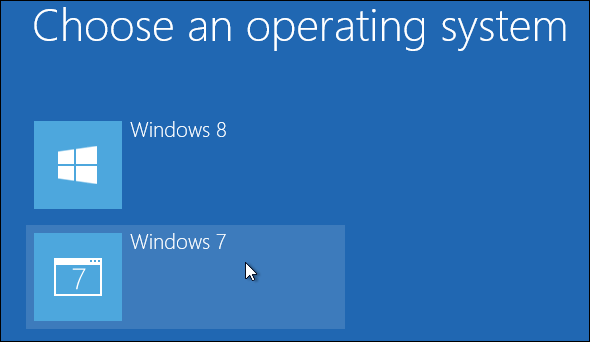
Vecajā Windows 7 sistēmā nospiediet Windows taustiņu, ierakstiet msconfig un nospiediet taustiņu Enter. Noklikšķiniet uz cilnes Sāknēšana, atlasiet Windows 8 sāknēšanas ierakstu un noklikšķiniet uz pogas Dzēst. Noklikšķiniet uz Labi, lai saglabātu iestatījumus, un pēc tam noklikšķiniet uz Iziet bez restartēšanas - jums vēl nav jārestartē dators.
Tas neļauj Windows 8 sāknēt un noņem Windows Vista Izvēlieties operētājsistēmas ekrānu, kas parādās sāknēšanas laikā - jūs bootēsit tieši uz savu veco Windows 7 sistēmu. Tomēr Windows 8 joprojām ir instalēts jūsu cietajā diskā.
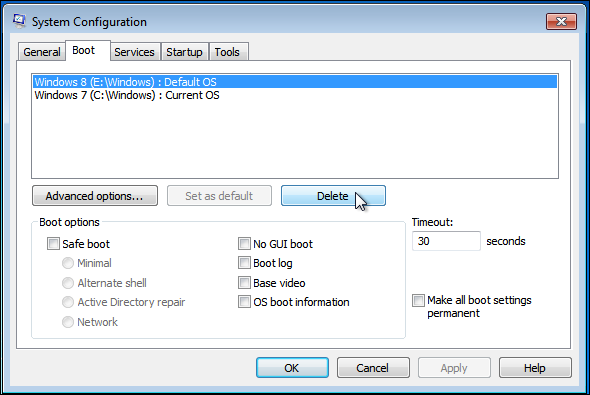
Pēc tam nospiediet Windows taustiņu, ierakstiet Disk management un nospiediet Enter. Logā Disk Management atrodiet Windows 8 nodalījumu, ar peles labo pogu noklikšķiniet uz tā un atlasiet Delete Volume.
Lai identificētu Windows 8 nodalījumu, ņemiet vērā, ka tas nebūs C: nodalījums - tas ir jūsu Windows 7 nodalījums. Ja jums nepieciešama papildu palīdzība, varat atvērt Windows Explorer un pārlūkot katru disku, lai atrastu diska burtu ar tajā esošajiem Windows 8 failiem.

Pēc dzēšanas apstiprināšanas Windows 8 tiks noņemts no jūsu sistēmas. Tomēr joprojām tiek izlietota nepadalīta telpa. To var atgūt, ar peles labo pogu noklikšķinot uz nodalījuma C: un atlasot Paplašiniet skaļumu Kā samazināt un paplašināt apjomus vai nodalījumus operētājsistēmā Windows 7Operētājsistēmās Windows 7 un Windows Vista apjoma izmēru maiņa vai cietā diska atkārtota sadalīšana ir kļuvusi daudz vienkāršāka nekā iepriekšējās Windows versijās. Tomēr joprojām ir dažas nepilnības, kas prasīs jums ... Lasīt vairāk . Izmantojiet noklusējuma opcijas vednī, kas, šķiet, paplašina C: nodalījumu par maksimālo summu, atgūstot visu C: nodalījumam nepiešķirto vietu.
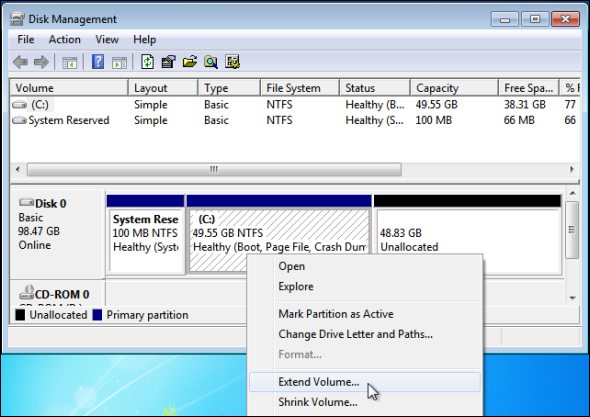
Tas ir viss - ja jūs instalējāt Windows 8 divkāršās sāknēšanas konfigurācijā, Windows 8 tagad ir pilnībā noņemts no jūsu sistēmas. Jūsu dators tiks sāknēts tieši operētājsistēmā Windows 7, un jūs esat atguvis visu cietā diska vietu, kuru piešķīrāt operētājsistēmai Windows 8.
Pārinstalējiet veco operētājsistēmu operētājsistēmā Windows 8
Ja jūs izpildījāt jaunināšanas instalēšana Kā iegūt Windows 8 par viszemāko iespējamo cenuTas, vai Windows 8 priekšskatījumu izlaidumu jauktās atsauksmes ir ietekmējušas cenu veidošanu, vai arī Microsoft vienkārši izņem lapu no Apple grāmatas, nav gluži skaidrs, bet jaunas kopijas cena ... Lasīt vairāk kas jaunināja jūsu Windows 7 sistēmu uz Windows 8 - vai instalēja Windows 8 citā operētājsistēmā, piemēram, Windows XP, Windows Vista vai Linux - nav iespējas atinstalēt Windows 8 un iegūt veco operētājsistēmu vide atpakaļ. Jaunināšanas laikā Windows 8 nomainīja jūsu veco operētājsistēmu - lai noņemtu Windows 8, mums būs jāpārinstalē cita operētājsistēma. Pēc vecās operētājsistēmas atkārtotas instalēšanas jums būs jāpārinstalē visas jūsu iecienītās programmas un jāatjaunina personīgie faili no dublējuma.
Citas operētājsistēmas instalēšana operētājsistēmā Windows 8 ir tāda pati kā operētājsistēmas instalēšana datorā. Ja jūsu dators tika piegādāts ar atkopšanas nodalījumu, varat to atjaunot rūpnīcas noklusējuma stāvoklī, izmantojot atkopšanas nodalījumu. Lai to izdarītu, restartējiet datoru un sāknēšanas laikā nospiediet atkopšanas taustiņu - bieži vien F10 vai F12, taču tas atšķiras no datora uz datoru. Atslēga var tikt parādīta ekrānā sāknēšanas procesa laikā. Ja tā nav, jums būs jāizlasa datora rokasgrāmata, lai iegūtu instrukcijas par datora atjaunošanu rūpnīcas noklusējuma stāvoklī.
Jums var būt arī atkopšanas disks vai atkopšanas disku komplekts, kas atjauno datoru noklusējuma stāvoklī. Lai tos izmantotu, ievietojiet datorā pirmo atkopšanas disku un restartējiet datoru. tai vajadzētu automātiski ielādēt no atkopšanas diskiem. Ja tā nenotiek, jums būs jānospiež taustiņš, lai piekļūtu tās sāknēšanas izvēlnei, vai arī jāizmanto BIOS iestatīšanas ekrāns, lai mainītu sāknēšanas secību, un datoram jābūt sāknētam no diskiem. Ja neredzat ekrānā redzamās instrukcijas, kurās teikts, kurš taustiņš jānospiež sāknēšanas laikā, lai iegūtu kādu no šīm opcijām, skatiet datora rokasgrāmatu.
Pieņemot, ka jums nav atkopšanas nodalījuma vai atkopšanas disku, varat instalēt veco operētājsistēmu, izmantojot tās instalācijas datu nesējus. Piemēram, ja jums ir Windows 7 disks, varat to ievietot datora diska diskdzinī, restartēt datoru un sākt Windows 7 instalēšanas procesu. Ja jūsu datoram nav fiziska diska diskdziņa, varat to izdarīt ielieciet Windows 7 USB atmiņā Kā instalēt Windows 8 no USB atmiņas kartesJa jūs vēlaties instalēt Windows 8 un datoram nav DVD diskdziņa, jūs neesat viens. Neatkarīgi no tā, vai jums ir Windows 8 DVD vai Windows 8 ISO fails, ko esat lejupielādējis no Microsoft, ... Lasīt vairāk izmantojot to pašu procesu, kuru varat izmantot Windows 8 ievietošanai USB atmiņā. Instalēšanas laikā norādiet operētājsistēmai Windows 7 veikt pielāgotu instalēšanu un atlasiet Windows 8 nodalījumu. Instalētājs ievietos failus no jūsu Windows 8 nodalījuma Windows.old direktorijā C: diskā, lai jūs tos nezaudētu.
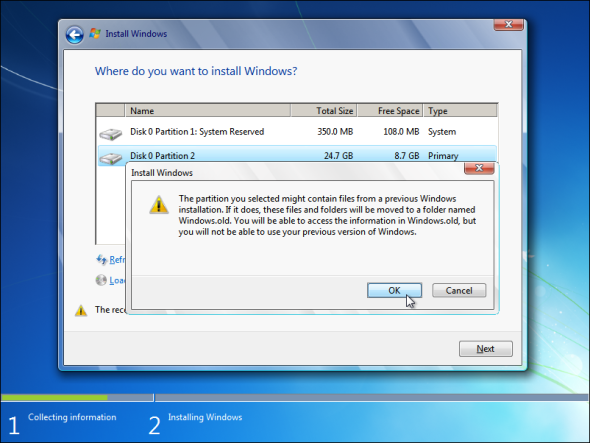
Tas pats process darbojas arī citās operētājsistēmās, piemēram, ja vēlaties Linux Labākās Linux operētājsistēmas DistrosLabākos Linux distros ir grūti atrast. Ja vien jūs neizlasīsit mūsu labāko spēļu operētājsistēmu Linux, Raspberry Pi un citu sarakstu. Lasīt vairāk vai Windows XP, operētājsistēmas Windows 7 vietā var instalēt operētājsistēmu Windows 8. Vienkārši iziet parasto instalēšanas procesu, norādot operētājsistēmai pārņemt visu jūsu cieto disku.
Ja esat instalējis Windows 8, ko jūs par to domājāt? Vai esat to iestrēdzis un mīlējis? Vai arī jūs to beidzot atinstalējāt un atgriezāties operētājsistēmas Windows 7 vai citā operētājsistēmā? Atstājiet komentāru un dalieties pieredzē!
Kriss Hofmans ir tehnoloģiju emuāru autors un visapkārt esošais tehnoloģiju atkarīgais, kas dzīvo Eugene, Oregonas štatā.


